การใช้ Nmap สำหรับ Ping Scan + เครื่องมืออื่นๆ ที่ใช้
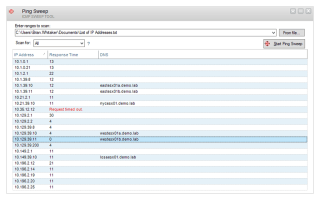
การสแกนด้วย Ping เป็นวิธีที่ยอดเยี่ยมในการค้นหาสิ่งที่เชื่อมต่อกับเครือข่าย วันนี้เราจะได้สำรวจวิธีการใช้ Nmap สำหรับการสแกน ping และเครื่องมืออื่นๆ ที่ใช้ได้
Traceroute—หรือ tracert หากคุณอาศัยอยู่ในโลกของ Windows—ร่วมกับ ping ซึ่งเป็นหนึ่งในเครื่องมือแก้ไขปัญหาเครือข่ายที่มีการใช้งานมากที่สุด ตามชื่อของมัน traceroute จะติดตามเส้นทางจากคอมพิวเตอร์เครื่องหนึ่งหรืออุปกรณ์ที่เชื่อมต่อเครือข่ายไปยังอีกเครื่องหนึ่ง เป็นเครื่องมือที่มีประโยชน์มากซึ่งไม่เพียงแต่จะทดสอบการเชื่อมต่อกับโฮสต์เท่านั้น แต่ยังเปิดเผยข้อมูลมากมายเกี่ยวกับเส้นทางที่จะไปถึงที่นั่นและปัญหาบางอย่างที่อาจทำให้เกิดภัยพิบัติ แม้ว่า traceroute จะเป็นเครื่องมือที่ยอดเยี่ยม แต่ก็เป็นเครื่องมือที่ค่อนข้างจำกัดและไม่ทำอะไรเลยนอกจากการติดตามเส้นทาง ในทางกลับกัน Nmap ซึ่งเป็นยูทิลิตี้ที่รู้จักกันดีอีกตัวหนึ่ง—แม้ว่าจะไม่มาก—ซึ่งมาจากโลกของ Linux ให้วิธีการติดตามเส้นทางไปยังโฮสต์ แต่ก็มีฟังก์ชันพิเศษมากมาย อันที่จริง การใช้งานหลักของ Nmap คือการค้นหาเครือข่ายและการสแกนพอร์ต วันนี้ เรากำลังดูการใช้ Nmap สำหรับการติดตามเส้นทาง
ก่อนที่เราจะไปถึงคำอธิบายที่แท้จริงเกี่ยวกับวิธีใช้ Nmap สำหรับ traceroute เราจะเริ่มต้นด้วยการแนะนำยูทิลิตี้ traceroute ก่อน การรู้ว่ามันคืออะไร แต่ที่สำคัญกว่านั้น มันทำงานอย่างไร จะช่วยให้คุณเข้าใจมากขึ้นว่า Nmap ทำงานประเภทเดียวกันอย่างไร ต่อไป เราจะมาแนะนำยูทิลิตี Nmap โดยสังเขป โดยพูดคุยกันว่ามันคืออะไร มาจากไหน และสามารถใช้ทำอะไรได้บ้าง เราจะติดตามโดยพูดคุยถึงวิธีใช้ Nmap สำหรับการติดตามเส้นทางและอธิบายว่า Nmap ดำเนินการติดตามอย่างไร คุณจะเห็นว่ามันแตกต่างอย่างสิ้นเชิงจากแนวทางของ traceroute และสุดท้าย เราจะมาดูเครื่องมืออื่นๆ แบบคร่าวๆ ที่คุณสามารถใช้เพื่อติดตามเส้นทางระหว่างอุปกรณ์สองเครื่อง อย่างที่คุณเห็นมีตัวเลือกมากมาย
เกี่ยวกับ Traceroute
คำจำกัดความของ traceroute จาก Wikipedia นั้นชัดเจนมาก: “Traceroute เป็นเครื่องมือวินิจฉัยเครือข่ายคอมพิวเตอร์สำหรับแสดงเส้นทาง (เส้นทาง) และการวัดความล่าช้าในการขนส่งของแพ็กเก็ตผ่านเครือข่าย Internet Protocol (IP)” ดีเท่ากับคำอธิบายนั้น มันไม่สามารถให้รายละเอียดมากนักเกี่ยวกับสิ่งที่เป็นรูปธรรมและวิธีการทำงาน มาอธิบายกัน Traceroute จะบอกที่อยู่ IP ของเราเตอร์ทุกตัวที่อยู่ระหว่างคอมพิวเตอร์ของคุณและคอมพิวเตอร์ระยะไกล แต่นั่นไม่ใช่ทั้งหมด traceroute จะรายงานความล่าช้าของเครือข่ายระหว่างเราเตอร์แต่ละตัวด้วย
Traceroute เป็นเครื่องมือที่เก่ามาก รุ่นแรกเปิดตัวในปี 2530 กว่า 30 ปีที่แล้ว; ชั่วนิรันดร์ในปีคอมพิวเตอร์ นอกจากนี้ยังเป็นเครื่องมือที่ใช้กันทั่วไป เปิดตัวครั้งแรกบนระบบปฏิบัติการ Unix ขณะนี้มีอยู่ในทุกระบบปฏิบัติการที่เหมือน Unix รวมถึง Linux และ Mac OS ในที่สุดก็ถูกย้ายไปยังแพลตฟอร์ม Windows ซึ่งถูกเปลี่ยนชื่อเป็น tracert เนื่องจากมีการจำกัด 8 อักขระดั้งเดิมในชื่อไฟล์ใน Windows
Traceroute เป็นเครื่องมือที่ผู้ดูแลระบบเครือข่ายทุกคนควรเข้าใจและใช้งาน น่าเสียดายที่ผู้ใช้หลายคนไม่เข้าใจวิธีการทำงานอย่างสมบูรณ์ ดังนั้นจึงสามารถพบข้อผิดพลาดบางอย่างของยูทิลิตี้ได้ ตัวอย่างเช่น เส้นทางอาจไม่สมมาตรกับการจราจรในเส้นทางที่แตกต่างจากการจราจรที่ออก และเครื่องมือจะไม่เห็นเส้นทางนั้น
การทำงานของ Traceroute
ขั้นแรก ข้อกำหนดเบื้องต้นบางประการ อินเทอร์เน็ต—หรือเครือข่าย IP ใด ๆ สำหรับเรื่องนั้น— ทำจากเราเตอร์ที่เชื่อมต่อถึงกัน เราเตอร์พูดคุยกันแลกเปลี่ยนข้อมูลเกี่ยวกับเครือข่ายที่พวกเขารู้วิธีเข้าถึง พวกเขาใช้ข้อมูลนี้เพื่อสร้างตารางเส้นทาง เมื่อใดก็ตามที่แพ็กเก็ตข้อมูลไปถึงเราเตอร์ มันจะค้นหาปลายทางในตารางเส้นทางและส่งไปยังเราเตอร์ถัดไปบนเส้นทาง เราเตอร์รู้เฉพาะเกี่ยวกับเราเตอร์ตัวถัดไปและไม่มีแนวคิดเกี่ยวกับเส้นทางที่สมบูรณ์ มันไม่จำเป็นต้อง
เพื่อจำกัดความล่าช้าในการแพร่กระจายเนื่องจากการกระโดดข้ามเส้นทางที่มากเกินไป ส่วนหัวของทุกแพ็กเก็ตข้อมูลจะมีฟิลด์ข้อมูลที่เรียกว่า TTL หรือ Time To Live นี่เป็นการเรียกชื่อผิดอย่างแท้จริง เนื่องจากค่าของ TTL ไม่เกี่ยวข้องกับเวลา แต่ทุกอย่างเกี่ยวข้องกับระยะทางแทน เมื่อแพ็กเก็ตออกจากจุดเริ่มต้น TTL จะถูกตั้งค่าเป็น 32 จากนั้นเราเตอร์ทุกตัวที่จัดการตามเส้นทางไปยังปลายทางจะลด TTL ลงหนึ่งส่วนก่อนที่จะกำหนดเส้นทางแพ็กเก็ต เมื่อค่า TTL ถึงศูนย์ เราเตอร์จะไม่กำหนดเส้นทางแพ็กเก็ตและจะส่งกลับข้อความ ICMP “Time Exceeded” กลับไปที่ต้นทางของแพ็กเก็ต
Traceroute ใช้ประโยชน์จากระบบตรวจจับและรายงานข้อผิดพลาดนี้เพื่อดำเนินการตามความสามารถ Traceroute จะส่งแพ็กเก็ตไปยังปลายทางก่อนโดยตั้งค่า TTL เป็น 1 เราเตอร์ตัวแรกบนพาธจะลด TTL และส่งคืนข้อความ Time Exceeded เพื่อให้ traceroute เรียนรู้เกี่ยวกับที่อยู่ IP ของเราเตอร์หรือฮ็อพตัวแรก อย่างที่มักเรียกกันว่า Traceroute จะส่งแพ็คเก็ตอื่นโดยตั้งค่า TTL เป็น 2 และเรียนรู้เกี่ยวกับการกระโดดครั้งที่สอง และจะทำอย่างนั้นต่อไป โดยเพิ่ม TTL ทุกครั้งจนกระทั่งได้รับคำตอบจากปลายทางในที่สุด โดยบอกว่าถึงแล้ว
โดยทั่วไป Traceroute จะวัดเวลาที่ใช้ในการรับการตอบสนองที่ต่อเนื่องกันแต่ละครั้ง ซึ่งช่วยให้สร้างตารางเวลาตอบสนองสำหรับการกระโดดแต่ละครั้ง นอกจากนี้ยังมักจะทำการค้นหา DNS ของที่อยู่ IP ของแต่ละฮ็อพเพื่อแสดง FQDN ของแต่ละโฮสต์ แทนที่จะเป็นเพียงที่อยู่ IP ในผลลัพธ์
ข้อบกพร่องของ Traceroute
สำหรับคำอธิบายก่อนหน้านี้ คุณจะทราบได้ว่าเนื่องจากวิธีการทำงาน traceroute จะแสดงให้คุณเห็นเฉพาะเส้นทางไปยังปลายทางเท่านั้น อย่างไรก็ตาม ไม่มีทางค้นพบเส้นทางกลับ นั่นอาจเป็นปัญหา โดยเฉพาะอย่างยิ่งในสถานการณ์ที่เส้นทางกลับล่าช้า Traceroute วัดเวลาที่ใช้ในการรับการตอบสนองแต่ละครั้ง แต่ไม่มีทางรู้ได้ว่าเกิดความล่าช้าระหว่างทางไปยังปลายทางหรือระหว่างทางกลับหรือไม่ ซึ่งอาจให้ผลลัพธ์ที่ทำให้เข้าใจผิด
นอกจากนี้ยังมีปัญหาที่อาจเกิดขึ้นกับปลายทางที่มีโหลดบาลานซ์บนโฮสต์หลายเครื่อง ไม่มีอะไรรับประกันได้ว่าผู้ใช้ traceroute แต่ละแพ็กเก็ตที่ต่อเนื่องกันจะถูกส่งไปยังโฮสต์ที่โหลดบาลานซ์เดียวกัน และหากทั้งสองโฮสต์อยู่ในสถานที่ต่างกัน อาจทำให้ได้ผลลัพธ์ที่ไม่ถูกต้อง
สุดท้าย ด้วยเหตุผลด้านความปลอดภัยที่ชัดเจน เราเตอร์บางตัวได้รับการกำหนดค่าให้ไม่ตอบสนองต่อประเภทของคำขอที่ traceroute ใช้ สิ่งนี้จะไม่หยุดการทำงานของ traceroute และยูทิลิตี้จะเพิกเฉยต่อฮ็อปเหล่านั้นและรายงานว่าไม่สามารถเข้าถึงได้ อย่างไรก็ตาม เครื่องมือขั้นสูงบางอย่าง เช่น Nmap สามารถใช้แพ็กเก็ตประเภทต่างๆ สำหรับการค้นหาเส้นทาง ซึ่งจะช่วยลดความเสี่ยงของการกระโดดที่ไม่ตอบสนอง
แนะนำ Nmap
Nmap ซึ่งย่อมาจาก "Network Mapper" เป็นยูทิลิตี้โอเพ่นซอร์สฟรีสำหรับการสำรวจเครือข่ายและการตรวจสอบความปลอดภัย ออกแบบมาเพื่อสแกนเครือข่ายขนาดใหญ่อย่างรวดเร็ว แต่ทำงานได้ดีกับโฮสต์เดียว Nmap ใช้แพ็คเก็ต IP ดิบในรูปแบบใหม่เพื่อกำหนดว่าโฮสต์ใดบ้างที่พร้อมใช้งานบนเครือข่าย บริการใด (ชื่อแอปพลิเคชันและเวอร์ชัน) ที่โฮสต์เหล่านั้นเสนอ ระบบปฏิบัติการ (และเวอร์ชันระบบปฏิบัติการ) ที่พวกเขากำลังเรียกใช้ ประเภทใดของตัวกรองแพ็กเก็ต/ไฟร์วอลล์ ถูกใช้งาน และคุณสมบัติอื่นๆ อีกนับสิบ Nmap ใช้สำหรับการตรวจสอบความปลอดภัยเป็นหลัก แต่ผู้ดูแลระบบและเครือข่ายจำนวนมากใช้ Nmap สำหรับงานประจำ เช่น สินค้าคงคลังในเครือข่าย การจัดการกำหนดการอัปเกรดบริการ และการตรวจสอบโฮสต์หรือเวลาทำงานของบริการ
นี่คือภาพรวมของทั้งหมดที่ Nmap สามารถใช้ได้สำหรับ:
Nmap ถูกสร้างขึ้นโดย Gordon Lyon (AKA Fyodor Vaskovich) และเผยแพร่ครั้งแรกภายใต้ GNU Public License (GPL) ไม่พอใจกับข้อกำหนดบางประการของใบอนุญาต ในที่สุดผู้เขียนได้เพิ่มคำชี้แจงและการตีความเฉพาะในใบอนุญาต โดยที่พวกเขารู้สึกว่า GPL ไม่ชัดเจนหรือขาดหายไป
ใช้ Nmap สำหรับ Traceroute
การใช้ Nmap เพื่อดำเนินการตามเส้นทางนั้นง่ายมาก สิ่งที่คุณต้องทำคือเพิ่มตัวเลือก –traceroute ให้กับคำสั่ง ตัวอย่างเช่น:
nmap 64.13.134.52 --traceroute
ตัวเลือก –traceroute สามารถใช้ร่วมกับการสแกน Nmap ส่วนใหญ่ ยกเว้นการสแกนแบบเชื่อมต่อ (-sT) และการสแกนที่ไม่ได้ใช้งาน (-sI) การติดตามจะดำเนินการหลังการสแกนโดยใช้ข้อมูลที่รวบรวมจากผลการสแกนเพื่อกำหนดพอร์ตและโปรโตคอลที่มีแนวโน้มว่าจะไปถึงเป้าหมายมากที่สุด การติดตามทั้งหมดใช้โมเดลการจับเวลาแบบไดนามิกของ Nmap และดำเนินการแบบคู่ขนาน
ตรงกันข้ามกับยูทิลิตี้ traceroute ดั้งเดิมที่อธิบายไว้ข้างต้น traceroute ของ Nmap เริ่มต้นด้วย TTL ที่สูงแล้วลดค่าลงจนกว่าจะถึงศูนย์ การย้อนกลับ (เมื่อเทียบกับ Traceroute) ทำให้ Nmap ใช้อัลกอริธึมการแคชที่ชาญฉลาดเพื่อเพิ่มความเร็วในการติดตามบนหลายโฮสต์ โดยเฉลี่ย Nmap ส่งแพ็กเก็ตน้อยลง 5 ถึง 10 ต่อโฮสต์ ขึ้นอยู่กับเงื่อนไขของเครือข่าย
เครื่องมือ Traceroute อื่น ๆ ที่คุณอาจต้องการลอง
Traceroute (หรือ tracert) และ Nmap ไม่ใช่เครื่องมือเดียวที่คุณสามารถใช้เพื่อติดตามเส้นทางเครือข่าย อันที่จริงมีเครื่องมือมากมายจากผู้ขายหลายราย บางคนอ้างว่าทำได้เร็วกว่า บางคนจะประสบความสำเร็จโดยที่คนอื่นล้มเหลวโดยใช้พอร์ตและประเภทแพ็กเก็ตที่แตกต่างกันเพื่อทำสิ่งต่างๆ มาทบทวนเครื่องมือ traceroute ที่ดีที่สุดสองสามอย่างที่เราหาเจอกันเถอะ จะทำให้คุณมีความคิดเกี่ยวกับสิ่งที่มีอยู่
เครื่องมือสองรายการสุดท้ายในรายการของเราคือเครื่องมือออนไลน์ โดยพื้นฐานแล้วพวกเขาทำการทดสอบประเภทเดียวกันกับ traceroute ใด ๆ แต่ทำจากแหล่งกำเนิดบนอินเทอร์เน็ต บริการดังกล่าวส่วนใหญ่ให้คุณเลือกจุดเริ่มต้นด้วยตัวเลือกที่ดีที่สุดในหลายประเทศ การใช้งานหลักของพวกเขาคือการระบุว่าผู้ใช้เว็บไซต์เข้าถึงเว็บไซต์ของคุณได้อย่างไร
1. Traceroute NG จาก SolarWinds (ดาวน์โหลดฟรี)
SolarWindsเป็นชื่อที่รู้จักกันดีในด้านเครื่องมือการจัดการเครือข่าย บริษัทสร้างเครื่องมือตรวจสอบที่ดีที่สุดบางส่วนโดยเริ่มจากผลิตภัณฑ์เรือธง นั่นคือNetwork Performance Monitorซึ่งเป็นโซลูชันการตรวจสอบเครือข่ายที่สมบูรณ์ SolarWindsยังมีชื่อเสียงในด้านการสร้างเครื่องมือฟรีที่ยอดเยี่ยมซึ่งตอบสนองความต้องการเฉพาะของผู้ดูแลระบบเครือข่าย Traceroute NGเป็นหนึ่งในเครื่องมือดังกล่าว
Traceroute NGใช้ประโยชน์จากเทคโนโลยีSolarWinds Netpathเพื่อเสนอการติดตาม TCP และ ICMP อย่างต่อเนื่อง มันอ้างว่าเร็วกว่ายูทิลิตี้ traceroute อื่น ๆ และส่งคืนผลลัพธ์ในไม่กี่วินาที แน่นอนว่าสิ่งนี้ส่วนใหญ่ขึ้นอยู่กับเครือข่าย
แต่Traceroute NGไม่เพียงแต่ปรับปรุงความเร็วของ traceroute เท่านั้น นอกจากนี้ยังส่งกลับข้อมูลอีกเล็กน้อย ทำให้คุณเข้าใจสถานการณ์ได้ลึกซึ้งยิ่งขึ้น สำหรับแต่ละฮ็อพ เครื่องมือจะใช้ ping เพื่อส่งคืนเปอร์เซ็นต์การสูญเสียแพ็กเก็ต เวลาตอบสนองปัจจุบันและเวลาตอบสนองโดยเฉลี่ย ตลอดจนกราฟแท่งเวลาแฝง นอกจากนี้ Traceroute NG จะใช้การค้นหา DNS แบบย้อนกลับเพื่อค้นหาและแสดงชื่อโดเมนที่ผ่านการรับรองโดยสมบูรณ์หรือ FQDN ของแต่ละฮ็อพ
คุณสมบัติที่ยอดเยี่ยมอีกประการของTraceroute NGคือการตรวจจับการเปลี่ยนแปลงเส้นทางโดยอัตโนมัติ หากมีหลายพาธไปยังโฮสต์ที่กำหนด เครื่องมือจะค้นหาและแสดงแต่ละพาธแยกกัน สิ่งนี้มีประโยชน์มากในการแก้ไขปัญหาสภาพแวดล้อมที่โหลดบาลานซ์ เครื่องมือนี้ยังให้คุณเลือกทำการทดสอบโดยใช้แพ็กเก็ต TCP หรือ ICMP สิ่งนี้มีประโยชน์หากอุปกรณ์บางอย่างตามเส้นทางบล็อก ICMP เป็นต้น และสุดท้ายแต่ไม่ท้ายสุด เครื่องมือนี้จะเขียนผลการทดสอบลงในไฟล์บันทึก .txt
Traceroute NGทำงานบน Windows เท่านั้น แต่นี่ไม่ใช่แอปพลิเคชัน Windows ที่แท้จริง แม้ว่าจะทำงานภายใต้ระบบปฏิบัติการ Windows และแสดงอยู่ภายในหน้าต่าง แต่ส่วนใหญ่จะเป็นเครื่องมือแบบข้อความ แต่แล้วอีกครั้ง GUI จะเพิ่มประโยชน์ของเครื่องมือหรือไม่ อาจจะไม่.
เครื่องมือนี้ซึ่งดาวน์โหลดเป็นไฟล์ .zip ไม่จำเป็นต้องติดตั้ง แต่ต้องใช้ Winpcap ซึ่งจะต้องติดตั้งหากยังไม่มีในคอมพิวเตอร์ของคุณ อย่างไรก็ตามTraceroute NGจะตรวจพบว่าไม่มีอยู่เมื่อเริ่มต้นและจะเปิดโปรแกรมติดตั้ง Winpcap ซึ่งรวมอยู่ในไฟล์ .zip โดยอัตโนมัติ
2. เปิด Visual Traceroute
หากสิ่งที่คุณตามหาคือเครื่องมือTraceroute ที่ใช้ GUI อย่างแท้จริงOpen Visual Tracerouteอาจเป็นสิ่งที่คุณต้องการ เครื่องมือซึ่งมีให้สำหรับ Windows, Linux หรือ Mac OS ส่วนใหญ่นั้นยอดเยี่ยมมาก และเพื่อให้สิ่งที่ดียิ่งขึ้นไปอีก เครื่องมือนี้ฟรีและเป็นโอเพ่นซอร์ส ซึ่งเผยแพร่ภายใต้ลิขสิทธิ์ LGPL V3
องค์ประกอบหลักของซอฟต์แวร์นี้คือVisual Tracerouteต่อตัว เป็นยูทิลิตีแบบเห็นภาพที่ใช้ GUI ที่จะช่วยให้คุณเห็นบนแผนที่ 3 มิติของโลก หรือแบบ 2 มิติ ถ้าคุณต้องการ เส้นทางข้อมูลใดที่จะไปจากคอมพิวเตอร์ของคุณไปยังโฮสต์เป้าหมาย แผนที่สามารถซูมและเลื่อนได้ตามต้องการ โดยให้รายละเอียดทุกระดับที่คุณต้องการ
Open Visual Tracerouteยังมาพร้อมกับเครื่องมืออีกสองสามอย่าง ทำให้เป็นผลิตภัณฑ์ที่มีประโยชน์มากยิ่งขึ้น อย่างแรกมี "การดมกลิ่นแพ็คเก็ต" มันไม่ใช่การดมกลิ่นแพ็กเก็ตเช่น Wireshark มีจุดประสงค์เพื่อให้คุณเห็นว่าข้อมูลใดถูกส่งไปมาจากระบบภายในไปยังอินเทอร์เน็ต นอกจากนี้ยังมีคุณสมบัติ Whois ที่จะดึงข้อมูลเกี่ยวกับชื่อโดเมนจากอินเทอร์เน็ต
3. เอ็มทีอาร์ (My Traceroute)
MTRได้รับการพัฒนาเป็นครั้งแรกโดยมีคนชื่อไมค์และตัวย่อยืนไมค์ Traceroute มีผู้อื่นเข้ามาแทนที่และเปลี่ยนชื่อเป็นMy Tracerouteแต่ยังคงเป็นผลิตภัณฑ์เดียวกัน ซอฟต์แวร์นี้มีมาตั้งแต่ปี 1997 หากอายุการใช้งานยาวนานเป็นเครื่องพิสูจน์ถึงคุณภาพของซอฟต์แวร์ ซอฟต์แวร์นี้ก็น่าจะเป็นเครื่องมือที่ดีทีเดียว
และมันคือ. ในทางปฏิบัติมันเกือบจะเหมือนกันหรืออย่างน้อยก็คล้ายกันมากกับTraceroute NG ที่ตรวจสอบข้างต้น ความแตกต่างหลักระหว่างทั้งสองคือในขณะที่ก่อนหน้านี้เป็นแอปพลิเคชัน Windows แต่MTRทำงานบน Linux และสามารถใช้ได้กับ GUI หรือจากบรรทัดคำสั่ง
รูปธรรมMTRรวมการทำงานของ traceroute และ ping ในเครื่องมือวินิจฉัยเครือข่ายหนึ่ง เมื่อคุณเรียกใช้ซอฟต์แวร์ ขั้นแรกจะทำงานเหมือนกับ Traceroute เพื่อเรียนรู้เส้นทางเครือข่ายไปยังโฮสต์ที่ระบุ เมื่อรู้เส้นทางแล้ว เครื่องมือก็จะไปได้ไกลขึ้นอีกเล็กน้อย จะส่งลำดับคำขอ ICMP ECHO ไปยังแต่ละฮ็อพเพื่อวัดคุณภาพของลิงก์ไปยังเราเตอร์แต่ละตัว และเมื่อทำเช่นนั้น จะแสดงสถิติที่วัดได้บนหน้าจอ อันที่จริง มันจะพิมพ์ไปยังเอาต์พุตมาตรฐาน ซึ่งหมายความว่าสามารถเปลี่ยนเส้นทางไปยังไฟล์ได้
4. Monitis Online Visual Trace Route Tool (เครื่องมือออนไลน์)
Monitisเป็นบริษัทTeamViewerที่สร้างแพลตฟอร์มการตรวจสอบประสิทธิภาพเว็บไซต์ที่มีชื่อเสียง บริการเสมือนบนคลาวด์จะช่วยให้คุณตรวจสอบเว็บไซต์ เซิร์ฟเวอร์ แอปพลิเคชัน และอื่นๆ ได้ทุกที่ทุกเวลา ด้วยผู้ใช้เกือบหนึ่งในสี่ล้านคน นี่เป็นแพลตฟอร์มที่ค่อนข้างได้รับความนิยม
เช่นเดียวกับผู้ขายรายอื่นMonitisมีเครื่องมือฟรีสองสามตัวบนเว็บไซต์ของพวกเขา ออนไลน์ภาพและติดตามเส้นทางแม้จะมีการสะกดผิดปกติเป็นสิ่งที่มันบอกว่ามันเป็น มันจะติดตามเส้นทางระหว่างเซิร์ฟเวอร์ของMonitisและโฮสต์ที่คุณระบุและลงจุดบนแผนที่ของโลก น่าเสียดายที่การแสดงแผนที่ไม่ค่อยมีการกระโดดทั้งหมด ซึ่งถือเป็นเรื่องปกติเนื่องจากเครื่องมือจะไม่สามารถระบุตำแหน่งทางภูมิศาสตร์ของทุกๆ ฮ็อพได้ และโฮสต์บางส่วนก็ไม่ตอบสนองเลย และนี่เป็นความจริงสำหรับเครื่องมือดังกล่าว ไม่ใช่แค่เครื่องมือนี้เท่านั้น
หากคุณเลื่อนหน้าจอลง คุณจะเห็นว่าเครื่องมือยังนำเสนอข้อมูลในรูปแบบตาราง เหมือนกับเครื่องมือติดตามเส้นทางแบบเดิม คุณอาจสังเกตเห็นว่าที่ด้านบนของจอแสดงผลแบบตาราง มีสามแท็บที่มีป้ายกำกับว่า สหรัฐอเมริกา ยุโรป และเอเชีย/แปซิฟิก คุณอาจคิดว่าการคลิกที่แท็บเรียกใช้การทดสอบจากแหล่งอื่นที่อยู่ในพื้นที่ทางภูมิศาสตร์ทั้งสามนั้น แต่เมื่อดูผลลัพธ์แล้ว ดูเหมือนจะไม่เป็นเช่นนั้น ทั้งตารางและการแสดงแผนที่เปลี่ยนจากแท็บหนึ่งไปยังอีกแท็บหนึ่ง แต่ฉันยังไม่ทราบวิธีทำงานของแท็บนี้
5. G-Suite.Tools Visual Traceroute (เครื่องมือออนไลน์)
อย่าปล่อยให้ตัวเองถูกหลอกด้วยชื่อของมันG-Suite.Toolsไม่เกี่ยวข้องกับ Google แต่อย่างใด เว็บไซต์เสนอเครื่องมือเครือข่ายและอินเทอร์เน็ตที่มีประโยชน์จำนวนหนึ่ง หนึ่งในนั้นคือเครื่องมือติดตามเส้นทางที่มองเห็นได้ การใช้มันค่อนข้างง่าย คุณเพียงแค่พิมพ์ที่อยู่ IP หรือ FQDN แล้วคลิกปุ่ม TRACE ในไม่ช้า แผนที่ขนาดเล็กบนหน้าจะแสดงเส้นทางไปยังโฮสต์ที่ระบุเป็นภาพ
เช่นเดียวกับเครื่องมืออื่นๆ ที่คล้ายคลึงกัน มีตารางให้ใช้งาน โดยจะแสดงที่อยู่ IP และ FQDN (เมื่อแก้ไขได้) ตลอดจนเวลาไปกลับสะสมของแต่ละฮ็อพ สิ่งหนึ่งที่เราชอบเป็นพิเศษเกี่ยวกับเครื่องมือนี้ และเหมาะอย่างยิ่งสำหรับผู้มาใหม่คือ ข้อมูลมากมายเกี่ยวกับกระบวนการติดตามเส้นทางที่สามารถพบได้ในหน้า
ขณะที่คุณอยู่ที่นั่นG-Suite.Toolsมีเครื่องมืออื่นๆ ที่คุณอาจต้องการใช้ แต่ละรายการสามารถเข้าถึงได้ง่ายจากเมนูริบบอนที่ด้านบนของหน้า มี DNS Lookup, การค้นหา Whois, ping, ที่อยู่ IP ของฉัน, ตำแหน่งที่อยู่ IP รวมถึงเครื่องมือในการตรวจสอบการทำงานของที่อยู่อีเมล
การสแกนด้วย Ping เป็นวิธีที่ยอดเยี่ยมในการค้นหาสิ่งที่เชื่อมต่อกับเครือข่าย วันนี้เราจะได้สำรวจวิธีการใช้ Nmap สำหรับการสแกน ping และเครื่องมืออื่นๆ ที่ใช้ได้
Ping Sweep สามารถใช้เพื่อประโยชน์ของคุณได้หลายวิธี อ่านต่อในขณะที่เราพูดคุยถึงวิธีการและแนะนำเครื่องมือกวาด Ping ที่ดีที่สุด 10 รายการที่คุณหาได้
เว็บไซต์มีความสำคัญและต้องได้รับการดูแลอย่างใกล้ชิดอย่างต่อเนื่องเพื่อประสิทธิภาพที่เพียงพอ นี่คือเครื่องมือที่ดีที่สุดสำหรับการตรวจสอบเว็บไซต์
ตลาดซอฟต์แวร์การจัดการเครือข่ายมีผู้คนหนาแน่นมาก ลัดการค้นหาของคุณโดยทำตามคำแนะนำของเราเกี่ยวกับเครื่องมือการจัดการเครือข่ายที่ดีที่สุด
มาดูเครื่องมือการปรับใช้ซอฟต์แวร์ที่ดีที่สุดเพื่อลดความเจ็บปวดจากการจัดการเครื่องจำนวนเท่าใดก็ได้
หากคุณอยู่ในอุตสาหกรรมด้านสุขภาพหรือเกี่ยวข้องกับไอทีในอุตสาหกรรมนั้น คุณอาจเคยได้ยินเกี่ยวกับ HIPAA การพกพาประกันสุขภาพ
เมื่อลินุกซ์ได้รับความนิยมมากขึ้นในศูนย์ข้อมูล ได้ดูแบนด์วิดธ์การตรวจสอบบน Linux และกำลังตรวจสอบเครื่องมือที่ดีที่สุดด้วย
ความปลอดภัยของอีเมลเป็นงานสำคัญของผู้ให้บริการที่มีการจัดการ กำลังตรวจสอบ SolarWinds Mail Assure ซึ่งเป็นหนึ่งในเครื่องมือที่ดีที่สุดสำหรับจุดประสงค์นั้น
หากคุณเป็นผู้ใช้ Windows คุณอาจรู้และเข้าใจว่าการดำเนินการต่างๆ บนพีซีของคุณสามารถมีได้มากกว่าหนึ่งวิธีและ
เพื่อช่วยคุณจัดเรียงเขาวงกตของเครื่องมือที่มีให้สำหรับการแก้ไขปัญหาเครือข่าย ได้เปิดเผยการเลือกเครื่องมือแก้ไขปัญหาเครือข่ายที่ดีที่สุดของเรา





